10 Trucchi, segreti e consigli che cambieranno il vostro modo di utilizzare il telefono android. Abbiamo compilato questa guida con i migliori hack e i più utili trucchi per smartphone per consentire agli utenti più inesperti di ottenere il massimo dal proprio dispositivo.

Gli smartphone sono più avanzati che mai. Sono dotati di moltissime funzioni, come fotocamere anteriori e posteriori, monitor della frequenza cardiaca, blocco dello schermo delle impronte digitali e accesso alle app in abbondanza.
Per alcuni, c’è una forte curva di apprendimento che accompagna gli smartphone altamente sofisticati di oggi. Sebbene, la maggior parte dei dispositivi sia abbastanza user-friendly da giustificare ampiamente l’usabilità.
Anche se sei un utente di smartphone esperto di tecnologia, probabilmente non conosci tutti i suggerimenti e le modifiche per ottenere il massimo dal tuo dispositivo.
Abbiamo compilato questa guida completa ai trucchi smartphone più utili per risolvere problemi comuni. Sono disponibili numerosi suggerimenti per aiutarti a utilizzare il tuo dispositivo in modi nuovi.
Cambiare le icone nelle impostazioni rapide
Da Android 6, puoi determinare quale icone sono visualizzati nelle Impostazioni rapide e come siano ordinate. Quando tocchi la penna o modifica, sarai in grado di vedere nuovi elementi che erano nascosti in precedenza.
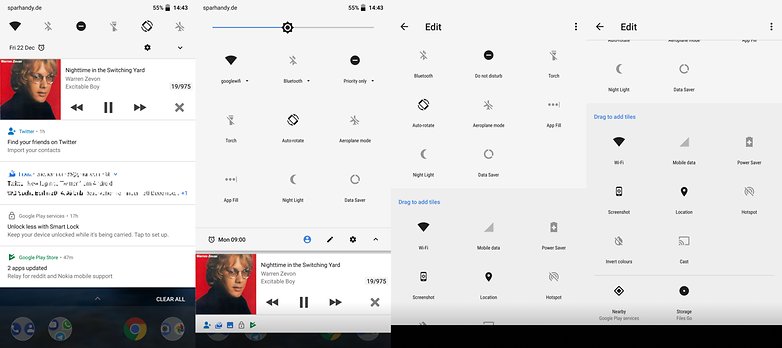
Il testo è troppo piccolo? Nessun problema
Da Android 7 puoi scegliere come visualizzare la grandezza dei caratteri. Puoi anche modificare la dimensione di tutti i pulsanti se non ti piace la dimensione predefinita.
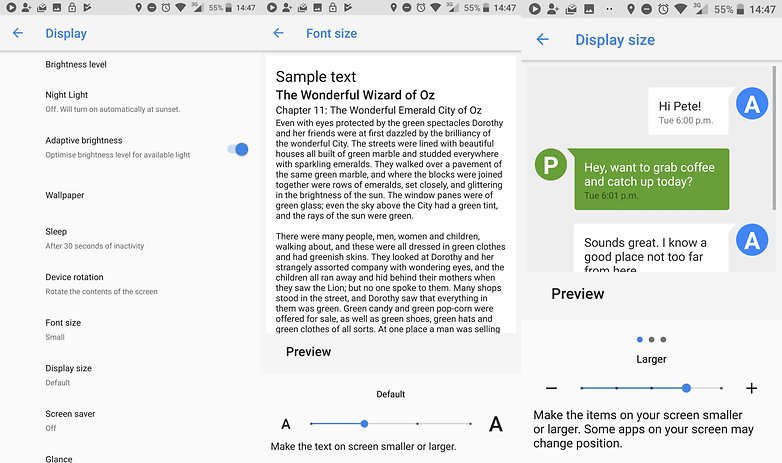
C’è più di un controllo del volume su Android
Il controllo del volume su Android è diviso in tre parti. Ma quando premi i tasti del volume sullo smartphone, vedrai solo uno dei tre controlli. Se si desidera cambiare l’audio dei video o dei giochi, è necessario regolare singolarmente tutti Media aprendo la tendina dei controlli dell’audio.
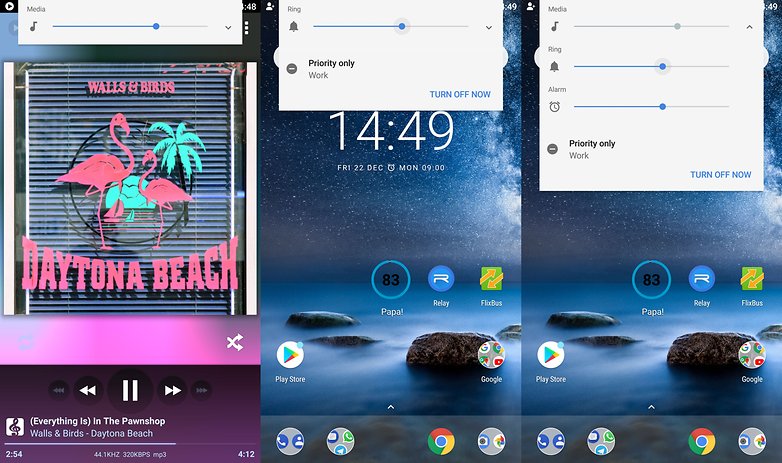
Al contrario, non è possibile regolare il volume della suoneria durante la riproduzione di un gioco o di un video. Devi aprire i comandi audio e cambiare il volume della suoneria sul display. L’App Rocker Locker può assegnare una funzione unica volume del tuo smartphone.
[appbox googleplay com.tomwandroid.rockerlocker]
Gli Easter Egg nascosti di Android
Gli Easter Egg sono quei contenuti divertenti e simpatici che gli sviluppatori di software o di altri prodotti sono soliti nascondere nel prodotto da essi stessi realizzato, L’origine del nome sembra derivare dalla tradizione anglossassone secondo la quale, per Pasqua, si nascondo le uova di cioccolato in giardino.
Solitamente accessibili con una combinazione di tasti, li potete trovare non solo sui vostri dispositivi Android, ma anche su altri software (come, ad esempio, Microsoft Word 97) o sui videogiochi, da Super Mario Bros a Grand Theft Auto.
Android 7.0 Nougat nasconde un giochino il cui scopo è quello di attirare i gatti con un piatto che voi dovrete riempire (sì, lo so suona parecchio strano). La procedura, nonostante sia diversa rispetto a quella incontrata con le versioni precedenti, è piuttosto semplice:
- Accedete al menu impostazioni e andate alla voce Info dispositivo.
- Cliccate ripetutamente su Versione Android finché non comparirà la N.
- Premete a lungo sulla N.
- Sullo sfondo apparirà la testa di un gatto: ecco trovato l’Easter Egg!
- Aprite le impostazioni rapide e cliccate su Modifica, troverete una nuova icona che consiste in un piatto vuoto.
- Posizionate la nuova icona nella barra di notifica.
Cliccate sul piatto vuoto e selezionate la vostra esca: troverete alcune briciole (probabilmente delle crocchette), pesce, pollo e dolcetto. Continuate ad usare il telefono normalmente, riceverete una notifica quando il gatto svuoterà il piatto.
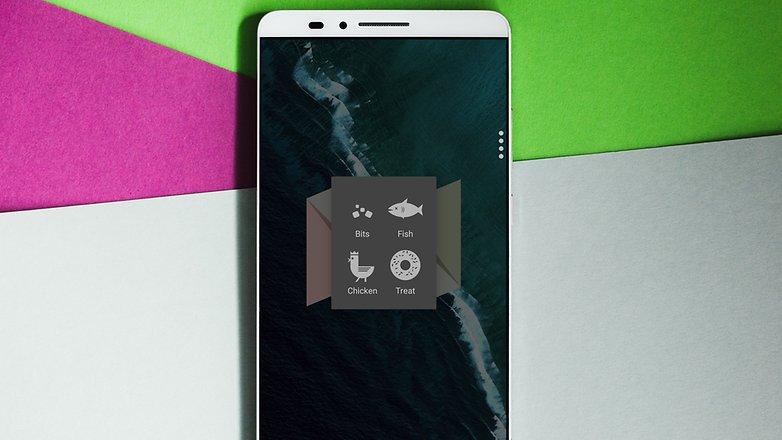
Nella versione di Android 8.0 Oreo, che prende il nome da un famoso biscotto, possiamo trovare infatti un delizioso bisc…. polipo?!
L’Easter Egg era stato introdotto con una delle ultime Developer Preview e si pensava fosse il solito scherzo di Google per prenderci in giro sul nome della futura versione del suo sistema operativo (Octopus significa polipo in inglese ed inizia con la lettera O). Dopo il rilascio della versione definitiva il polipetto è rimasto ben visibile al solito posto.
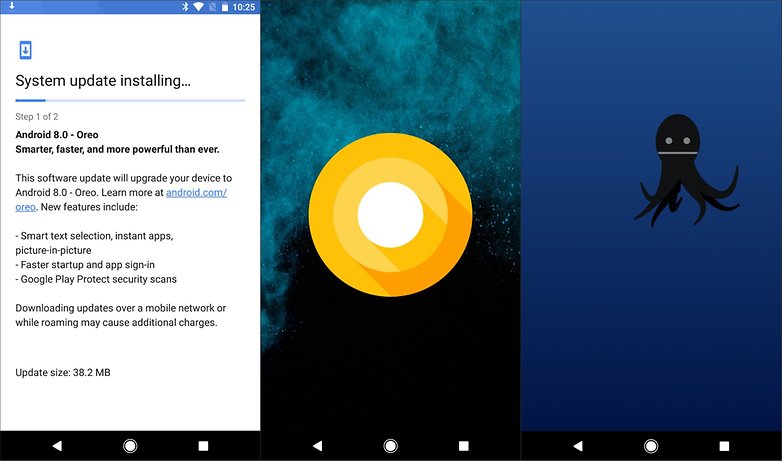
Usa il file manager integrato
Probabilmente non hai bisogno di un’app di esplorazione di file. Per esplorare, basta andare nelle impostazioni in Memoria e USB. Quindi è possibile eseguire la scansione del file system e gestire i file.
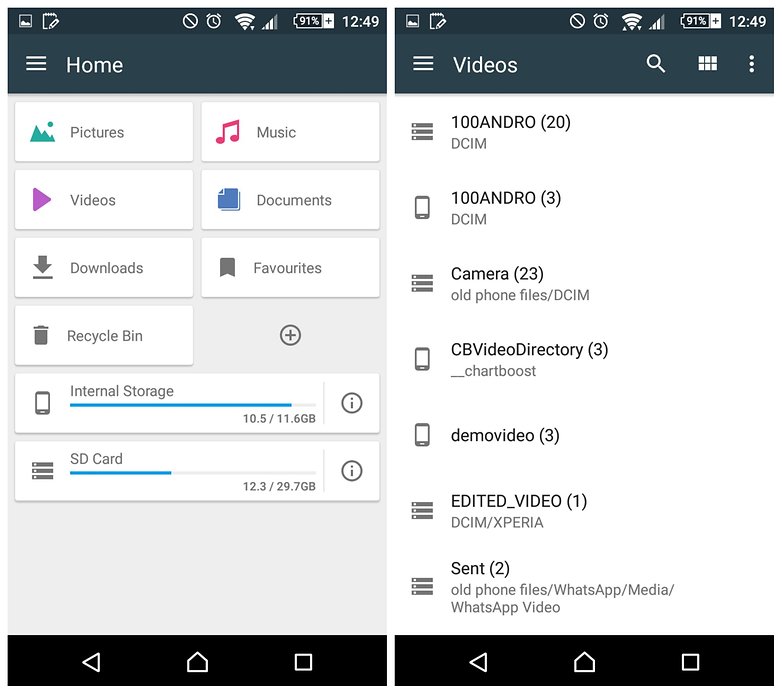
Connessione salva-tempo al Wi-Fi con pulsante WPS
Sapevi che puoi connetterti al WiFi protetto senza digitare la password? C’è un pulsante sul router che ti eviterà di cercare la chiave WiFi.
Collegare uno smartphone Android alla rete WiFi tramite WPS, è piuttosto semplice, anche se la procedura può variare leggermente da dispositivo a dispositivo.
In linea di massima, è sufficiente andare su Impostazioni, quindi cliccare su WiFi e poi cliccare i tre puntini in alto a destra e selezionare Avanzate. A questo punto, nella nuova schermata troverete diverse voci: se avete un router classico con il pulsante WPS , dovete cliccare su Pulsante di comando WPS.
A questo punto vedrete una nuova finestra con una barra di progresso: prima che finisca il tempo di sincronizzazione, dovete cliccare il tasto WPS sul router. Ecco fatto! In questo modo lo smartphone si collega immediatamente alla rete e senza dover inserire difficili password.
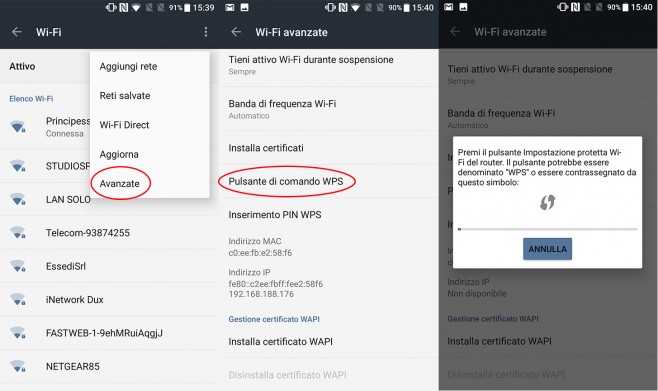
Attivare le Opzioni sviluppatore e Accellelare le animazioni
Dovete sapere che il menu Opzioni sviluppatore non è, di norma, visibile nelle impostazioni del dispositivo, ma bisogna farlo comparire magicamente. Non si tratta di una procedura complicata, ma neppure potreste averlo già attivato per errore.
- Entrate in Impostazioni>Sistema>Opzioni Sviluppo e attivate l’opzione. Altrimenti seguendo lo stesso percorso, sotto Sistema, scorrete in basso fino al numero della vostra versione di Android e dovrete selezionate questa voce più volte (8), finché non apparirà un messaggio che vi comunicherà l’avvenuta attivazione delle opzioni sviluppatore.
D’ora in poi potrete accedere a queste funzioni direttamente dalle impostazioni dello smartphone.
Una volta attivate le Opzioni sviluppatore, vi basterà modificare le tre opzioni dedicate alle animazioni (Ridimensionamento/Scala animazione finestra) impostando la scala a 0.5x. In questo modo la velocità delle animazioni verrà raddoppiata e tutto risulterà più fluido e scattante, a prescindere dalle performance del vostro dispositivo. Potrete anche scegliere di disattivare del tutto le animazioni, ma è un peccato sbarazzarsi degli effetti grafici di Android.
Impostazioni importanti sulla schermata principale
C’è qualche impostazione a cui accedi regolarmente? Sia che si tratti della gestione della doppia SIM, Bluetooth o WiFi, l’app per le impostazioni dispone di widget 1×1 per un accesso rapido. Puoi persino metterlo sulla tua schermata principale.
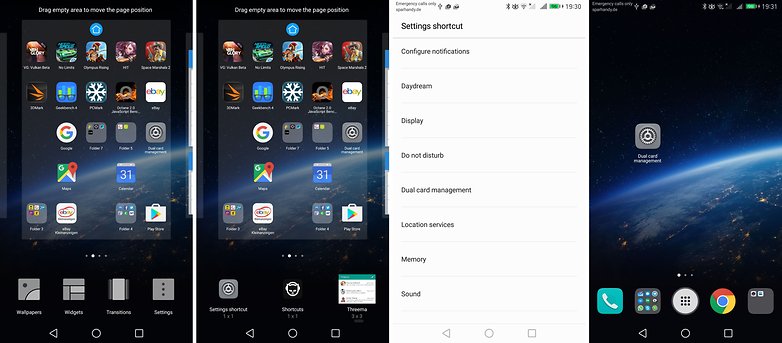
Utilizza lo smartphone con il mouse
Il display è rotto e il touchscreen non funziona? O hai voglia di giocare comodamente ad un gioco gestionale, ma l’uso del touch lo trovi scomodo e poco preciso? Collega un mouse USB.
Hai solo bisogno di un cavo USB OTG. Puoi anche collegare gamepad, chiavette USB e altro con l’adattatore.

Usa codici segreti
I produttori e i fornitori di smartphone offrono anche codici che è possibile digitare nel campo del numero dell’app del telefono. Con questi, è possibile disattivare la casella di posta, visualizzare l’IMEI o accedere ai menu segreti. Abbiamo una lista di codici segreti qui per te da provare.
